win10系统笔记本设置待机后无法唤醒的解决方法
发布日期:2018-12-24 作者:Win10正式版官网 来源:www.52xitong.com我们在操作win10系统电脑的时候,常常会遇到win10系统笔记本设置待机后无法唤醒的问题。那么出现win10系统笔记本设置待机后无法唤醒的问题该怎么解决呢?很多对电脑不太熟悉的小伙伴不知道win10系统笔记本设置待机后无法唤醒到底该如何解决?其实只需要鼠标点击win10系统的“开始”菜单,选择“控制面板”选项,在打开的界面中选择在“电源选项”图标;在笔记本win10系统xiazaima.com/win10/notebook/打开的界面中关闭ApM高级电源管理功能,在“休眠”中禁用休眠功能; 解决方法!就可以了。下面小编就给小伙伴们分享一下win10系统笔记本设置待机后无法唤醒具体的解决方法:
1、鼠标点击win10系统的“开始”菜单,选择“控制面板”选项,在打开的界面中选择在“电源选项”图标;
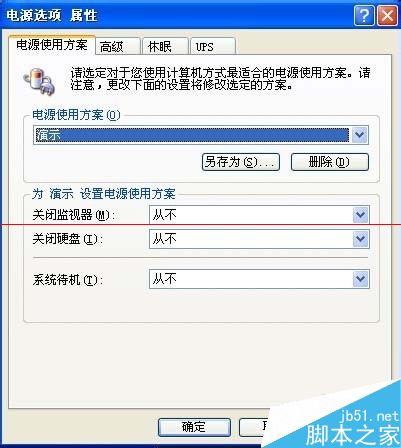
2、在笔记本win10系统xiazaima.com/win10/notebook/打开的界面中关闭ApM高级电源管理功能,在“休眠”中禁用休眠功能; 解决方法!
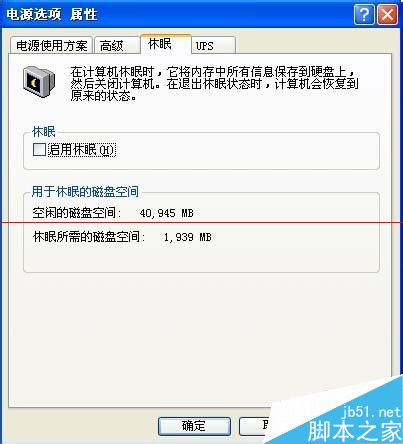
3、关闭BIOS中“power Management Setup”的STR选项;
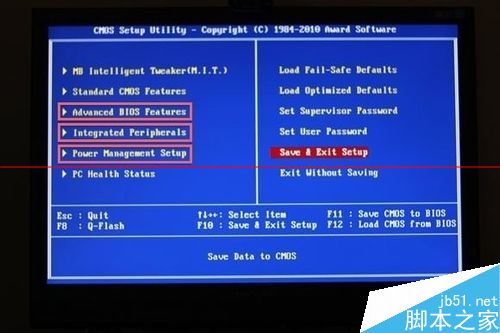
4、如果问题还没得到解决的话,可以在BIOS中把ACpI Suspend Type设置为S1或直接关闭ACpI选项;
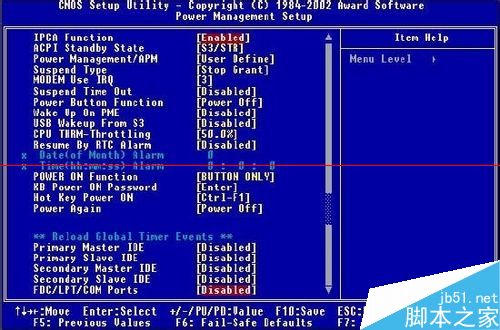
5、同时照主板说明书,把主板上的STR跳线设置为关闭即可。
相关系统推荐
Win10系统教程栏目
Win10系统教程推荐
win10系统下载排行
友情链接